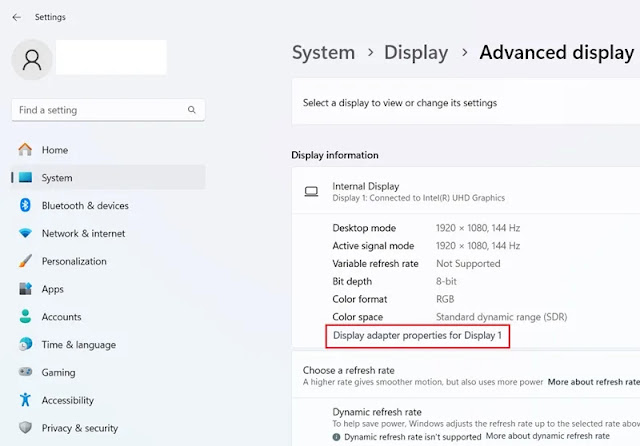إذا كنت من الأشخاص الذين يهتمون بدقة وجودة الألوان على شاشاتهم 💻، فلا تهمل معايرة شاشتهم.
تضمن معايرة المونيتور أن الألوان التي تراها على المونيتور دقيقة. قد تكون هذه المشكلة أكثر أهمية بالنسبة للمصورين المحترفين ومصممي الجرافيك واللاعبين. لذا ابقوا معنا لأنه في هذه المقالة من Nooh Freestyle، سنناقش كيفية معايرة امونيتور الخاصة بك.

برنامج تعليمي لمعايرة المونيتور
How to Calibrate Your Monitor?
تعني معايرة المونيتور ضبط وتحسين دقة ألوان المونيتور والتباين والسطوع. وهذا مهم بشكل خاص للأشخاص الذين يعملون في مجالات التصوير الفوتوغرافي والتصميم الجرافيكي وتحرير الفيديو وإنتاج المحتوى. لأنه مع هذه الإعدادات، يتم عرض الصور ومقاطع الفيديو بشكل أكثر دقة وواقعية. الطريقة الأكثر شيوعًا لمعايرة المونيتور في نظامي التشغيل Windows 10 و11، بالإضافة إلى معايرة المونيتور في نظام التشغيل Windows 7، هي استخدام أدوات المعايرة التي تأتي مع نظام التشغيل الخاص بك بشكل افتراضي. ويعد استخدام أجهزة المعايرة الخاصة والتعديلات اليدوية طرقًا أخرى لمعايرة المونيتور. لإجراء المعايرة، تأكد من تنظيف المونيتور ، ووضعها في بيئة ذات إضاءة محايدة، وتشغيلها لمدة 30 دقيقة على الأقل قبل تنفيذ المهمة. وسنقدم أدناه شرحًا تفصيليًا للطرق المذكورة أعلاه والحلول الأخرى.
الطرق الأساسية لمعايرة المونيتور
1- استخدام أدوات معايرة نظام التشغيل
نظام التشغيل ويندوز
هذه هي الطريقة الأساسية لمعايرة المونيتور في نظام التشغيل Windows 11 أو أي نظام تشغيل Windows آخر. بعبارة أخرى، استخدم في البداية الأدوات الافتراضية الموجودة في نظام التشغيل لديك لمعايرة المونيتور بدلاً من استخدام برنامج أو أي جهاز آخر. للقيام بذلك، اضغط على مفتاحي Windows و i للدخول إلى قسم Setting. حدد System من الخيارات الموجودة في هذا القسم. ثم اضغط على خيار Display للوصول إلى مميزات هذا القسم. قم بالتمرير إلى أسفل الصفحة وحدد Advanced display في النهاية.
المزيد من المحتوى: كيفية إخراج الشاشة مونيتور من وضع السكون؟ أسرع الطرق لحل المشكلة
الآن في قسم ispaly information، انقر فوق خيار Display adapter properties for Display 1 كما هو موضح في الصورة أدناه.
في هذه المرحلة، انتقل إلى علامة التبويب Color Management وحدد خيار Color Management.
الآن في نافذة Color Management، انقر فوق خيار Calibrate display كما هو موضح في الصورة. سينقلك هذا إلى خطوات Display Color Calibration.
الآن، من خلال الدخول إلى قسم Display Color Calibration والنقر على زر Next كما هو موضح في الصورة أدناه، قم بإعداد الجاما والسطوع وتوازن الألوان خطوة بخطوة حتى تحصل على النتيجة المطلوبة.
نظام التشغيل Mac
للقيام بذلك، انقر فوق "System Preferences" من قائمة Apple. ثم حدد Displays كما هو موضح في الصورة.
انتقل الآن إلى علامة التبويب "Color" في النافذة الجديدة.
في هذه المرحلة، قم بتمكين خيار "Show profiles for this display only". وأخيرا قم بإدخال الإعدادات المناسبة عن طريق اختيار خيار Calibrate كما هو موضح في الصورة.
قم الآن بتمكين خيار "Expert Mode" في قسم Display Calibrator Assistant. ثم حدد Continue لإدخال الإعدادات المتعلقة بالجاما والسطوع والتباين وتوازن الألوان وضبطها خطوة بخطوة حسب رغبتك.
2- استخدام جهاز معايرة الأجهزة لمعايرة المونيتور
إذا كنت بحاجة إلى معايرة دقيقة، استخدم جهاز معايرة المونيتور . أدوات الأجهزة مثل:
- X-Rite i1Display Pro
- Datacolor SpyderX
- Calibrite ColorChecker
تتمتع هذه الأجهزة بدقة أعلى بكثير في معايرة ألوان المونيتور مقارنة بالطرق البرمجية أو معايرة العين.
للقيام بذلك، قم أولاً بتثبيت برنامج المعايرة الذي جاء مع الجهاز. ثم قم بوضع مستشعر الجهاز على المونيتور حسب التعليمات. يتم عادة إجراء ذلك باستخدام كوب شفط لتثبيت المستشعر في مكانه.
المزيد من المحتوى: كيفية حل مشكلة إطفاء وتشغيل المونيتور (طرق مجربة)
سيعرض لك البرنامج تعليمات خطوة بخطوة لإجراء الإعدادات اللازمة. تتضمن هذه الإعدادات السطوع والتباين والجاما ودقة الألوان. في النهاية، يقوم جهاز معايرة الأجهزة بإنشاء ملف تعريف ألوان مناسب لشاشتك عن طريق قياس الألوان المعروضة بواسطة المونيتور بدقة ومقارنتها بالمعايير المرجعية. تُعد هذه المونيتور المعايرة الخيار الأفضل للطباعة.
⚠ من الأفضل أن تعلم أن برنامج معايرة المونيتور لا يمكنه تنفيذ مهمة المعايرة بشكل صحيح بدون جهاز. إن البرامج التي تدعي إجراء المعايرة دون الحاجة إلى أجهزة لا تقدم في الواقع سوى التعديلات.
3- ضبط إعدادات ألوان المونيتور يدويًا
للقيام بذلك، تحتاج إلى الذهاب إلى إعدادات المونيتور نفسها، والتي يمكن الوصول إليها عادةً من خلال الأزرار الموجودة على جسم المونيتور.
وبالتالي، باستخدام أزرار المونيتور:
- Brightness ضبط السطوع إلى المستوى المناسب. (120 cd/m² هو عادة رقم جيد للتحرير)
- Contrast اضبط التباين حتى تتمكن من رؤية التفاصيل في المناطق المضيئة والظلال.
- Color Temperature اضبط درجة حرارة لون شاشتك بحيث يظهر اللون الأبيض طبيعيًا وبدون أي مسحة زرقاء أو صفراء. تعتبر درجة حرارة اللون البالغة 6500 كلفن معيارًا للشاشات لأنها تعادل تقريبًا ضوء النهار.
- عند ضبط إعدادات المونيتور يدويًا، من الأفضل استخدام صورة مرجعية أو موقع اختبار مثل Lagom LCD Test حتى تتمكن من تقييم التغييرات بشكل أفضل.
4- تفعيل ملفات تعريف ICC
إذا كانت شاشتك تحتوي على ملف تعريف ألوان ICC المقدم من قبل الشركة المصنعة، فقم بتثبيته للحصول على دقة أفضل. يمكنك تنزيل ملفات تعريف ICC من موقع الشركة المصنعة للمونيتور. على سبيل المثال، بالنسبة لشاشات LG، يمكنك الرجوع إلى قسم ICC Monitor في موقع LG الإلكتروني .
المزيد من المحتوى: 10 طرق لإصلاح مشكلة وميض وتقطع مونيتور اللاب توب والكمبيوتر
⚠ ملفات تعريف ICC عبارة عن ملفات تساعد نظام التشغيل والبرامج لديك على عرض الألوان بشكل أكثر دقة ووفقًا لنية الشركة المصنعة للمونيتور. بمعنى آخر، من خلال تثبيت ملف تعريف ICC المناسب، يمكنك التأكد من أن الألوان التي تراها على شاشتك أقرب إلى الواقع.
وأخيرًا، من الأفضل معايرة المونيتور بانتظام لضبط لون المونيتور في نظام التشغيل Windows 11 أو أي نظام تشغيل آخر . وهذا مهم بشكل خاص لأولئك الذين يعملون مع الألوان بشكل احترافي. تعني المعايرة المنتظمة التحقق من إعدادات ألوان المونيتور وتصحيحها بشكل دوري باستخدام أدوات المعايرة لضمان عرض الألوان بشكل صحيح. بالنسبة للمحترفين، يوصى بإجراء هذا الأمر كل أسبوعين إلى أربعة أسابيع.
الأسئلة الشائعة
كيفية معايرة مونيتور الكمبيوتر المحمول؟
هناك عدة طرق يمكنك استخدامها لمعايرة مونيتور الكمبيوتر المحمول الخاص بك. تتضمن هذه الأساليب المعايرة البصرية التي تتم عن طريق ضبط إعدادات نظام التشغيل/Windows الداخلية، واستخدام مواقع المعايرة عبر الإنترنت، واستخدام أجهزة المعايرة، واستخدام برامج المعايرة.
خاتمة
تؤدي معايرة المونيتور إلى ضبط الألوان وسطوع المونيتور بشكل دقيق. ومن خلال القيام بذلك، يمكنك رؤية صور أكثر واقعية ودقة على المونيتور. وهذا مهم بشكل خاص لمصممي الجرافيك والمصورين وأي شخص يعمل بالألوان. الطريقة الأسهل لمعايرة المونيتور هي استخدام أدوات المعايرة الافتراضية لنظام التشغيل. يعد استخدام أجهزة معايرة الأجهزة، وضبط ألوان المونيتور يدويًا، وتمكين ملفات تعريف ICC طرقًا أخرى لضبط الألوان ومعايرة المونيتور.
تعليقاتكم وإقتراحاتكم؟
في هذه المقالة من موقع Nooh Freestyle، قمنا بفحص طرق معايرة المونيتور. إذا كنت أحد هؤلاء الأشخاص الذين يهتمون بدقة وجودة الألوان على شاشتك، فأخبرنا في قسم التعليقات عن الطريقة التي تستخدمها لمعايرة شاشتك.